windows10系统怎么关闭杀毒 win10 64位专业版自带杀毒软件关闭步骤
更新时间:2024-08-15 09:54:31作者:xtliu
在使用Windows 10系统时,有时候我们可能会遇到需要关闭系统自带的杀毒软件的情况,对于64位专业版的用户来说,关闭杀毒软件的步骤并不复杂。通过简单的操作,我们就能够关闭系统自带的杀毒软件,以便进行一些特定的操作或安装第三方杀毒软件。接下来我们将详细介绍如何在Windows 10 64位专业版系统中关闭自带的杀毒软件。
方法如下:
1、点击桌面右下角的“Windows安全中心”图标;
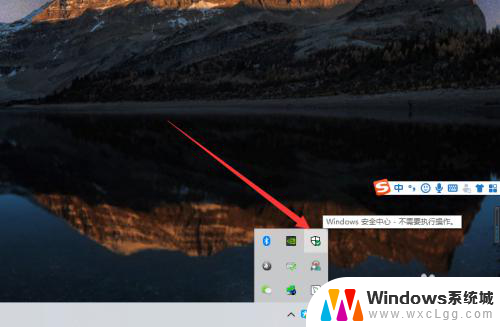
2、或者点击左下角【开始】,点击【设置】;

3、然后在设置中点击【更新和安全】;
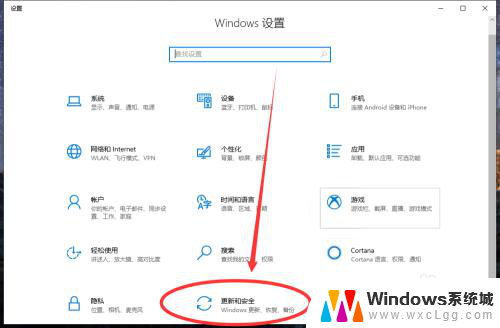
4、再点击左侧的【Windows安全中心】;
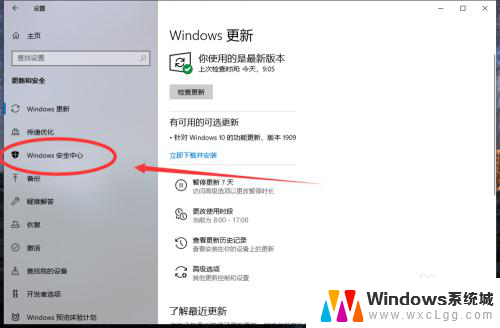
5、点击【病毒和威胁防护】;
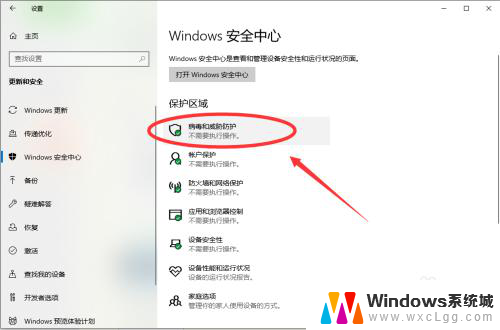
6、点击【管理设置】;

7、将“实时保护”和“云保护”关闭即可。
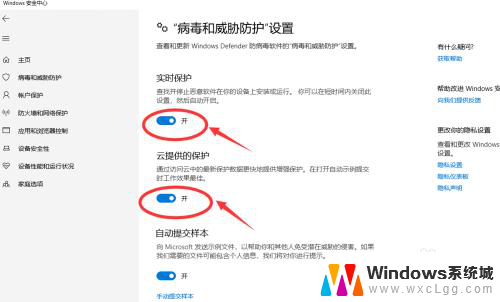
8.总结:
1、点击桌面右下角的“Windows安全中心”图标;
2、或者点击左下角【开始】,点击【设置】;
3、然后在设置中点击【更新和安全】;
4、再点击左侧的【Windows安全中心】;
5、点击【病毒和威胁防护】;
6、点击【管理设置】;
7、将“实时保护”和“云保护”关闭即可。
以上就是如何关闭Windows 10系统杀毒的全部内容,如果你遇到同样的情况,请参照我的方法来处理,希望对大家有所帮助。
windows10系统怎么关闭杀毒 win10 64位专业版自带杀毒软件关闭步骤相关教程
-
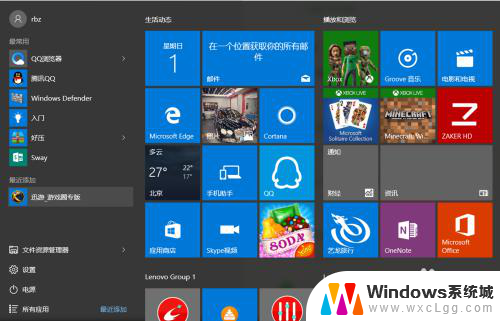 如何关闭系统杀毒软件 Windows10系统自带杀毒软件如何关闭
如何关闭系统杀毒软件 Windows10系统自带杀毒软件如何关闭2024-08-27
-
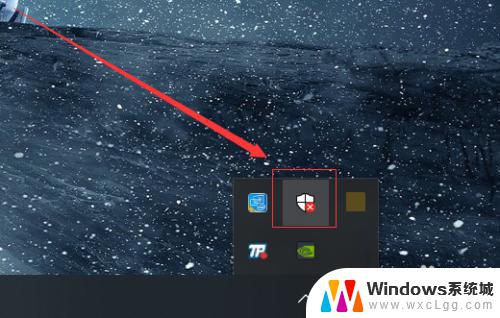 win10系统杀毒怎样关闭 Windows10系统自带的杀毒软件如何关闭
win10系统杀毒怎样关闭 Windows10系统自带的杀毒软件如何关闭2023-10-16
-
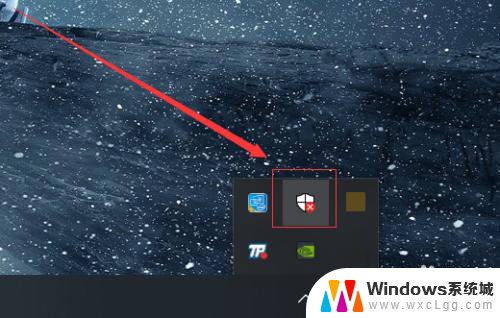 w10如何关闭自带杀毒软件 Windows10系统如何关闭自带杀毒软件
w10如何关闭自带杀毒软件 Windows10系统如何关闭自带杀毒软件2024-04-27
-
 笔记本电脑如何关闭杀毒 如何禁用windows10系统的自带杀毒软件
笔记本电脑如何关闭杀毒 如何禁用windows10系统的自带杀毒软件2024-01-16
-
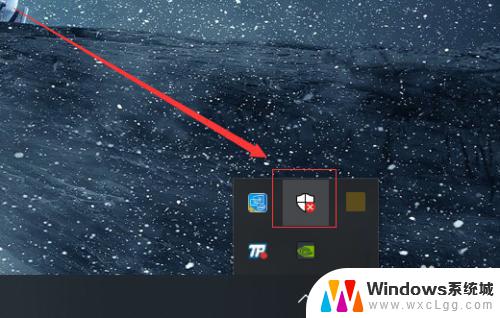 win10一系统的杀毒软件怎么关掉 windows10系统如何关闭自带杀毒软件
win10一系统的杀毒软件怎么关掉 windows10系统如何关闭自带杀毒软件2023-10-17
-
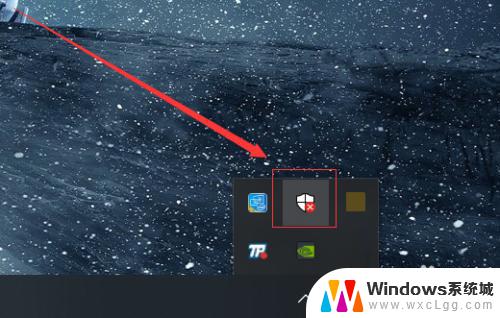 windows10如何关闭自带杀毒 Windows10系统如何禁用自带的杀毒软件
windows10如何关闭自带杀毒 Windows10系统如何禁用自带的杀毒软件2023-10-31
- 如何关掉电脑的杀毒软件 Windows10系统如何关闭自带的杀毒软件
- 杀毒软件怎样关闭和开启 Win10自带杀毒软件开启方法步骤
- 如何停止win10杀毒软件 如何关闭Windows 10系统自带的杀毒软件
- 怎么关掉mcafee Win10自带的迈克菲杀毒软件关闭步骤
- win10怎么更改子网掩码 Win10更改子网掩码步骤
- 声卡为啥没有声音 win10声卡驱动正常但无法播放声音怎么办
- win10 开机转圈圈 Win10开机一直转圈圈无法启动系统怎么办
- u盘做了系统盘以后怎么恢复 如何将win10系统U盘变回普通U盘
- 为什么机箱前面的耳机插孔没声音 Win10机箱前置耳机插孔无声音解决方法
- windows10桌面图标变白了怎么办 Win10桌面图标变成白色了怎么解决
win10系统教程推荐
- 1 win10需要重新激活怎么办 Windows10过期需要重新激活步骤
- 2 怎么把word图标放到桌面上 Win10如何将Microsoft Word添加到桌面
- 3 win10系统耳机没声音是什么原因 电脑耳机插入没有声音怎么办
- 4 win10怎么透明化任务栏 win10任务栏透明效果怎么调整
- 5 如何使用管理员身份运行cmd Win10管理员身份运行CMD命令提示符的方法
- 6 笔记本电脑连接2个显示器 Win10电脑如何分屏到两个显示器
- 7 window10怎么删除账户密码 Windows10删除管理员账户
- 8 window10下载游戏 笔记本怎么玩游戏
- 9 电脑扬声器不能调节音量大小 Win10系统音量调节功能无法使用
- 10 怎么去掉桌面上的图标 Windows10怎么删除桌面图标